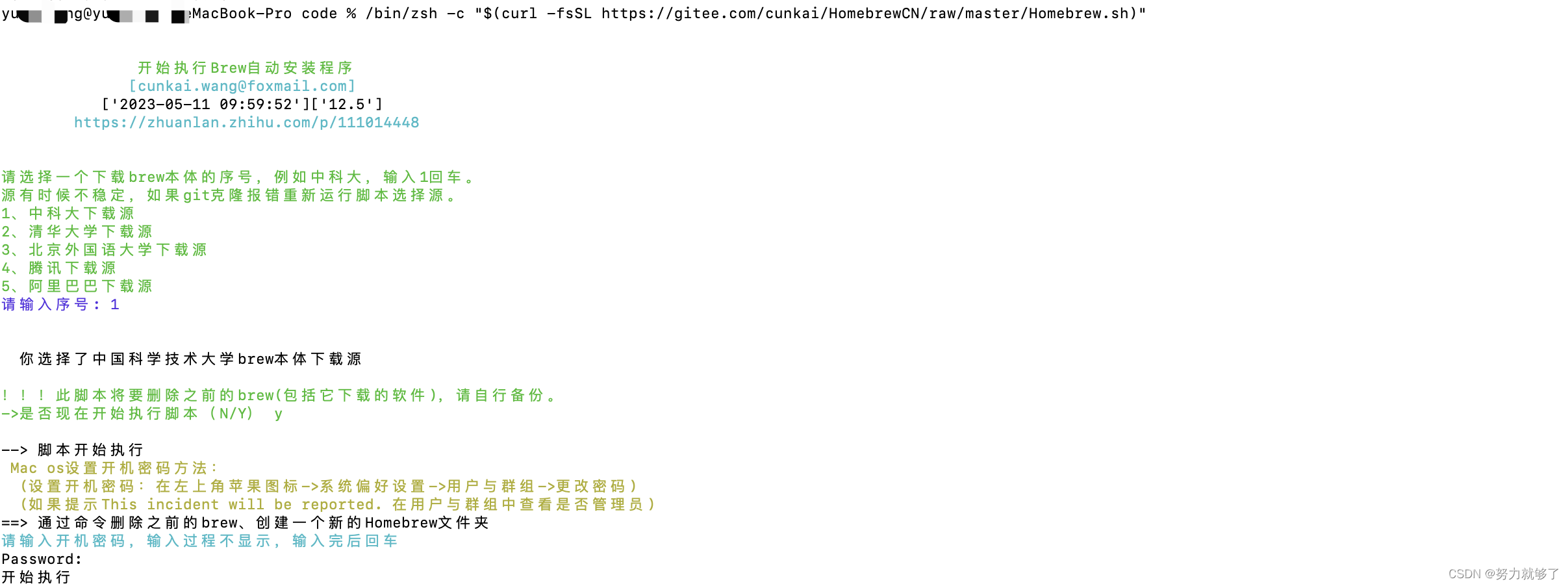
Mac使用svn全教程(安装+命令操作项目)
Mac使用svn全教程,包括安装步骤
一键AI生成摘要,助你高效阅读
问答
·
Mac使用svn,包括安装以及命令检出项目提交项目,下面直接进入正题:
1.安装svn
首先Mac需要安装brew
#安装brew
/bin/zsh -c "$(curl -fsSL https://gitee.com/cunkai/HomebrewCN/raw/master/Homebrew.sh)"
图1:
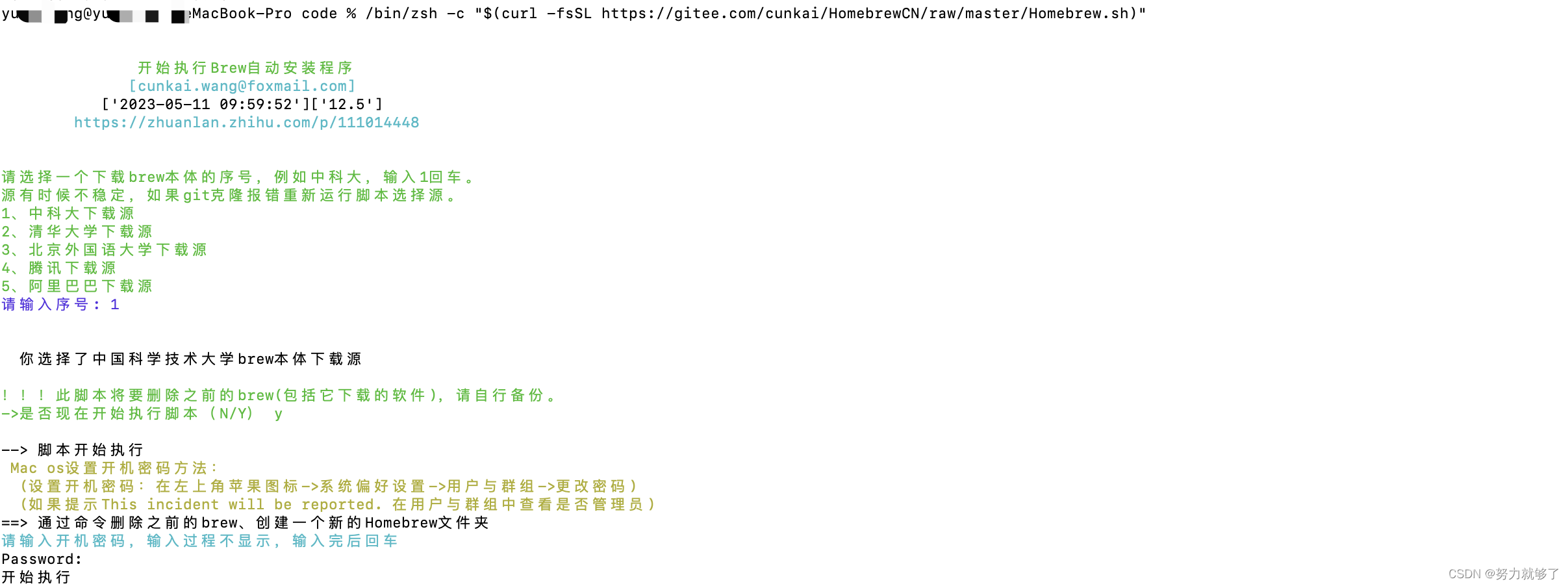
图2:

图3:

如第一张图所示,在安装brew过程中我们需要选择下载源,比如序号1;其次在安装过程中需要输入Mac开机密码,获取执行权限。
第二张图则是显示brew安装成功提示信息。
注意⚠️ 安装成功后,需要执行命令 source /Users/xxx/.zprofile 才能使用brew,如图三。
2.安装svn
#使用命令安装svn
brew install subversion
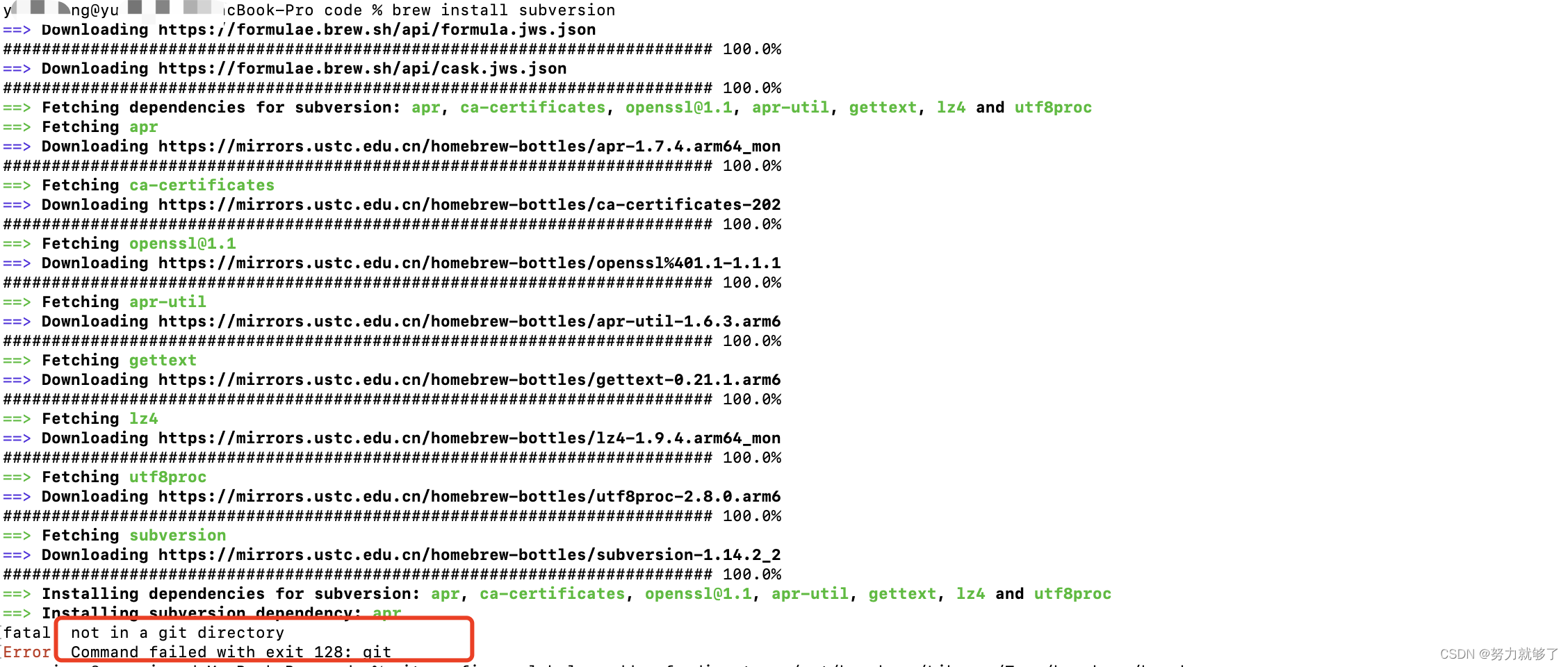
安装如果不成功,比如上图,显示安装失败,可以分别执行下面两个命令解决:
git config --global --add safe.directory /opt/homebrew/Library/Taps/homebrew/homebrew-core
git config --global --add safe.directory /opt/homebrew/Library/Taps/homebrew/homebrew-cask

然后再次执行svn安装命令: brew install subversion
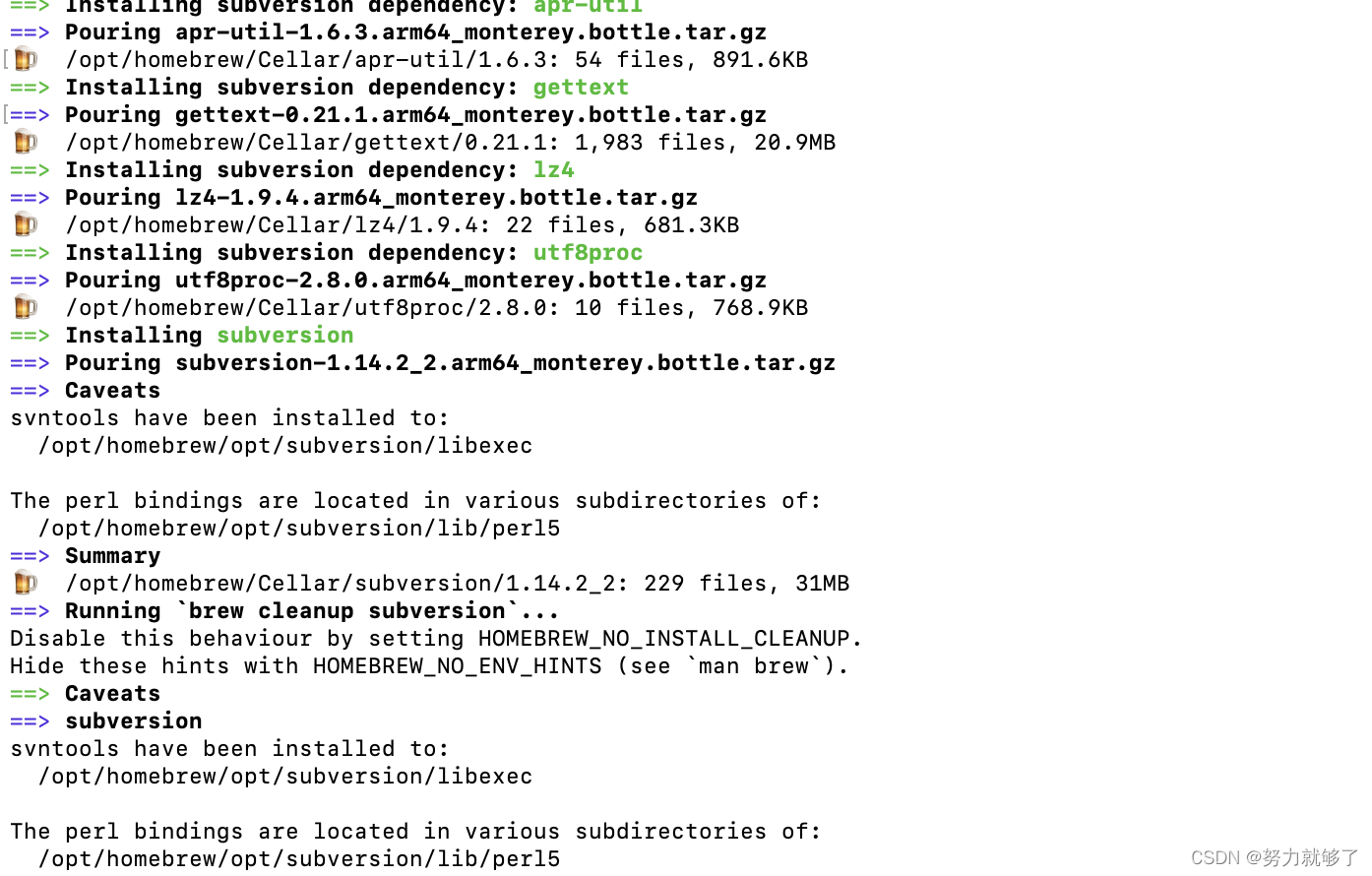
3.验证svn安装是否成功
svn --version
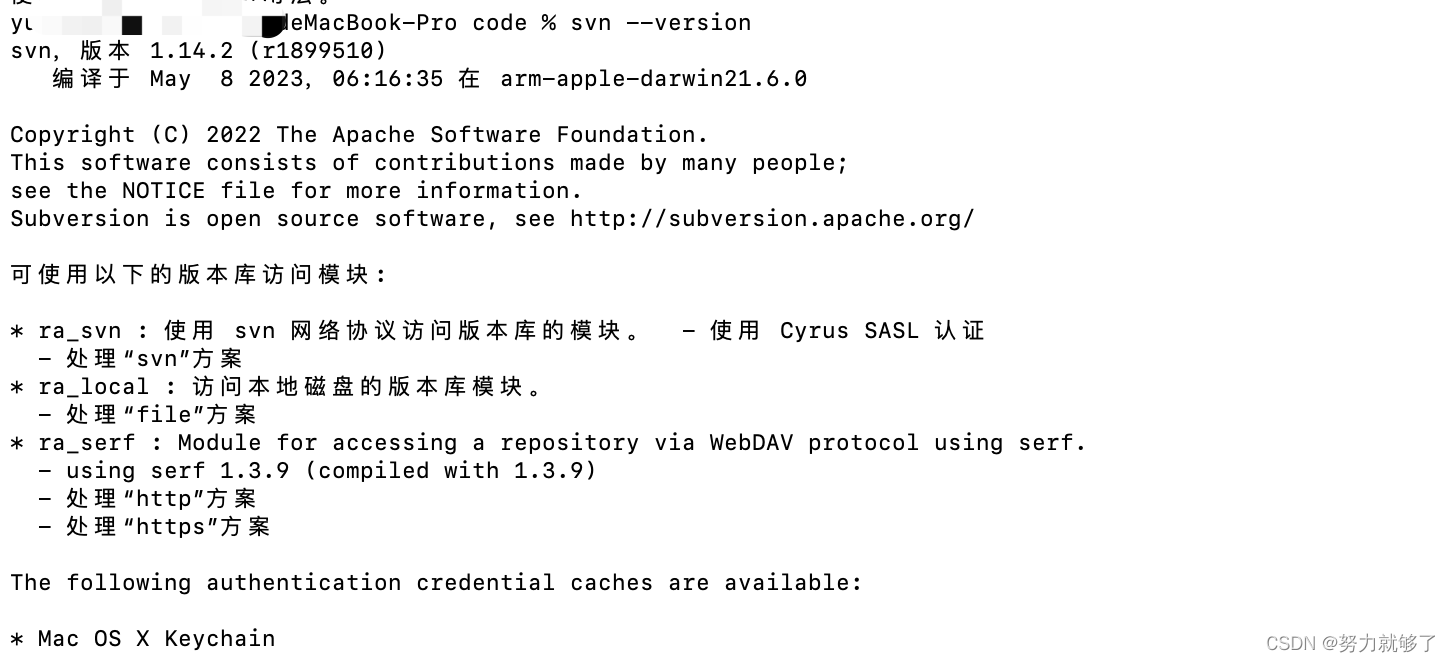
4.svn检出项目svn checkout:拉取仓库文件
#等同于 git clone https://...项目地址
svn checkout svn://项目地址
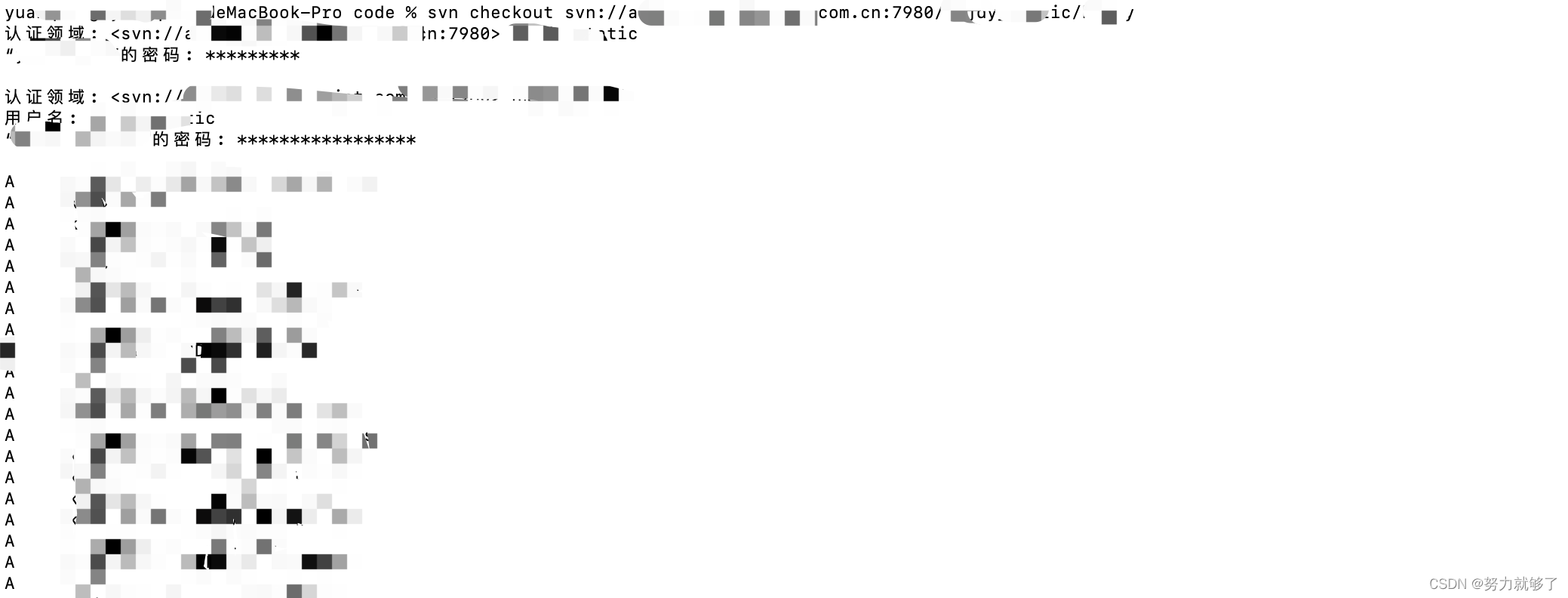
5.添加文件svn add file :添加文件
用svn add命令添加前要求文件已存在,添加新文件只是告诉SVN,并没有真实提交,相当于git add
# 一定要保证add 的文件已经存在且该命令需要在当前工作目录下使用
svn add 文件名

6.提交文件svn commit -m "message" :上传文件到远程仓库
#等同于 git push
svn commit -m "update file"

7.其他命令
我们使用svn只进行简单文件更新,所以有上面几个命令就足够了,工作中如果以svn为主,那么还需要学习下其他命令。
#等同于 git pull
svn update
#查看本地文件状态,是否有未提交的文件
svn status
#查看更新日志
svn log
更多推荐
 已为社区贡献1条内容
已为社区贡献1条内容









所有评论(0)